DNSを使ってネットワークデバイスにホスト名で管理接続しよう:Windows Server 2012 ×「ちょっとだけ連携」でネットワーク管理を便利に(5)(1/3 ページ)
今回は、ネットワークデバイスに管理接続を行うときや、pingやtracerouteコマンドの実行時などさまざまな場面で、IPアドレスではなくホスト名を指定できるように環境を整えます。
DNSによる名前解決を設定する
今回は、ネットワークデバイスに管理接続を行うときや、pingやtracerouteコマンドの実行時をはじめとするさまざまな場面で、IPアドレスではなくホスト名を指定できるように環境を整えましょう。
宛先のホスト名を元にIPアドレスを調べる機能を「名前解決」といいます。名前解決を行う方法としては、DNS(Domain Name System)が一般的です。
名前解決というと、社内のクライアントコンピュータがサーバの名前解決を行う様子を想像しがちです。しかし、ネットワークデバイスをDNSサーバに登録しておくと、TelnetやSSHなどで管理接続を行うときや、pingやtracerouteコマンド実行時などに、IPアドレスではなく宛先ホスト名を指定できるようになります。特に、管理対象となるネットワークデバイスの数が多い場合は、ホスト名の方が覚えやすいため便利です。
現在の構成イメージは次の通りです。
(1)管理者がTelnetまたはSSH接続時にネットワークデバイスのホスト名を指定します。
(2)OSのDNSクライアント機能が、(1)で指定したホスト名に対するIPアドレスを問い合わせるためのDNSクエリパケットを生成し、DNSサーバに送信します。
(3)DNSサーバは、ゾーンファイル(注1)に登録されているリソースレコード(注2)から、ホスト名に該当するIPアドレスを探して返信します。
(4)(3)で取得したネットワークデバイスのIPアドレスを宛先として、Telnetまたはsshで接続を行います。
注1 ゾーンファイルとは、DNSサーバが管理しているドメインの、ホスト名やIPアドレスなどのマッピング情報が登録されているファイルのことです。
注2 ゾーンファイル内に登録されている、ホスト名やIPアドレスなどのマッピング情報のことをリソースレコードといいます。
なお、図1はTelnetやSSHクライアントソフトウェアが管理者のコンピュータで実行されていることを想定していますが、ネットワークデバイスにもTelnetやSSHクライアント機能をサポートしているものがあります。このような場合、図2のように、ネットワークデバイスからさらに別のネットワークデバイスにTelnetやSSHでログインし、管理できます。
(1)管理者がデバイスAにTelnetまたはSSHで接続します。
(2)デバイスAのクライアント機能を使って、デバイスAからデバイスBやCにTelnetやSSHで接続します。
シスコおよびアライドテレシスのTelnetクライアントコマンドの書式は次の通りです。
>または# telnet {宛先ホスト名|宛先IPアドレス}
telnetで、指定した宛先にログインします。
シスコのSSHクライアントコマンドの書式は次の通りです。
>または# ssh [-l ユーザー名] {ホスト名|IPアドレス}
SSHで、指定した宛先にログインします。
アライドテレシスのSSHクライアントコマンドの書式は次の通りです。
> ssh 宛先IPアドレス user=ユーザー名{ password=パスワード|keyid=RSAキーID }
SSHで、指定した宛先にログインします(本コマンドの実行には、フィーチャーライセンスが必要です)。
図2の方法は、ネットワークデバイスから、さらに別のネットワークデバイスに管理接続を行っています。この場合、図2の(1)でホスト1からデバイスAにホスト名を指定して接続するときは、ホスト1とDNSサーバとの間でDNSクエリと応答メッセージが送受信されます。一方(2)で、デバイスAからデバイスB、Cにホスト名を指定して接続するときは、デバイスAとDNSサーバとの間でDNSクエリと応答メッセージが送受信されます。
図1の場合は、ホスト1にだけDNSクライアント機能の設定を行います。Active Directory環境であれば、ドメイン内のすべてのコンピュータは、DNSクライアント機能の設定が行われているはずなので、DNSサーバにネットワークデバイスのリソースレコードを登録するだけで、すぐにホスト名でネットワークデバイスに接続できます。
一方、図2の場合は、DNSサーバだけでなくデバイスAにもDNSクライアント機能の設定が必要です。本稿では、図2の状況を想定し、以下の順番でDNSサーバおよびクライアント機能に必要な設定を確認します。
(1)DNSサーバの設定(Windows Server 2012)
(2)DNSクライアントの設定(ネットワークデバイス)
各ネットワークデバイスのホスト名やIPアドレスなどの基本設定は次のように構成されているものとします。環境の構築方法は、連載第1回と第2回で説明しています。
Copyright © ITmedia, Inc. All Rights Reserved.

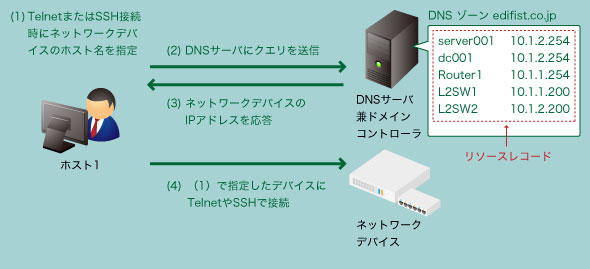 図1 現在のネットワーク構成イメージ
図1 現在のネットワーク構成イメージ 図2 ネットワークデバイスからさらに別のデバイスにログインし、管理を行える
図2 ネットワークデバイスからさらに別のデバイスにログインし、管理を行える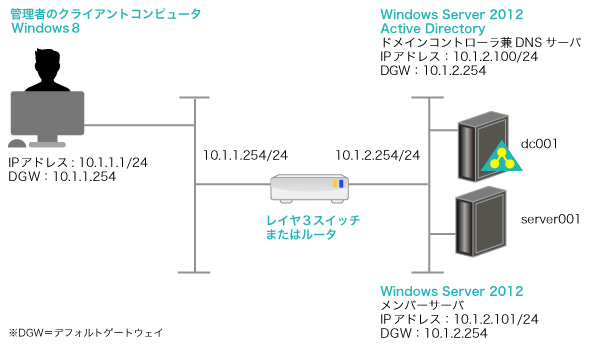 図3 ネットワークの基本設定
図3 ネットワークの基本設定



